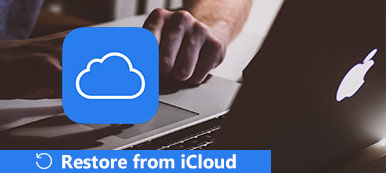Heslo může chránit data na vašem iPhone před neoprávněným přístupem a poskytnout další linii obrany. To je zvláště důležité při ukládání obchodních informací do zařízení. Pokud by jste to však zapomněli, také by to způsobilo problémy. Mohu resetovat svůj iPhone, pokud jsem zapomněl přístupový kód? Je možné resetovat uzamčený iPhone bez hesla? V tomto tutoriálu odpovíme na tyto otázky a řekneme vám, jak podrobně resetovat uzamčený iPhone. V tuto chvíli vám iTunes i iCloud mohou pomoci obnovit tovární nastavení zařízení iPhone / iPad / iPod. Před resetováním iPhonu si vytvořte novou zálohu pomocí iTunes nebo iCloud.

- Část 1: Jak resetovat uzamčený iPhone pomocí iTunes
- Část 2: Jak obnovit zamčený iPhone přes iCloud
- Část 3: Jak obnovit uzamčený iPhone pomocí režimu obnovení
- Část 4: Jak obnovit iPhone po resetování
Část 1: Jak obnovit uzamčený iPhone pomocí iTunes
Apple doporučuje lidem obnovit iPhone pomocí iTunes, částečně proto, že je to bezpečnější. Navíc při vynulování iPhone nevyžaduje heslo.
Pokud jste zapnuli funkci automatického zálohování iCloud, mělo by se to stát alespoň jednou denně, když se váš iPhone připojí k síti Wi-Fi. To znamená, že nepotřebujete zálohovat svůj iPhone ručně, jakmile jej nastavíte pomocí níže uvedených návodů.

Krok 1. Připojte iPhone k počítači pomocí USB kabelu. Zkontrolujte, zda jste stáhli a nainstalovali nejnovější verzi aplikace iTunes. Spusťte iTunes, když potřebujete obnovit zamčený iPhone.
Krok 2. Poté, co iTunes detekovaly váš iPhone, klikněte na tlačítko iPhone na horním pásu karet. Přejděte na kartu „Souhrn“ a klikněte na tlačítko „Obnovit iPhone“ na pravém panelu.
Krok 3. Když se zobrazí varovná zpráva, klikněte znovu na tlačítko „Obnovit“. Poté se okamžitě spustí proces resetování iPhone.
Krok 4. Po dokončení bude váš iPhone restartovat a zobrazí obrazovku Slide pro nastavení.
Část 2: Jak resetovat uzamčený iPhone přes iCloud
Apple se integroval Find My iPhone funkce do iCloudu. To dokáže resetovat uzamčený iPhone, i když to nemáte v ruce. Předpokladem je, že jste ve svém sluchátku nastavili funkci „Najít můj iPhone“.

Krok 1. Do prohlížeče přejděte do aplikace icloud.com a přihlaste se pomocí Apple ID a hesla.
Krok 2. Klikněte na „Všechna zařízení“ a poté vyberte iPhone, který chcete resetovat bez hesla.
Krok 3. Na obrazovce informací o zařízení klikněte na „Vymazat iPhone“. Poté znovu zadejte své Apple ID a heslo a ověřte, že jste hostitelem zařízení iOS. Jakmile se váš iPhone připojí k internetu, proces se spustí automaticky.
Část 3: Jak resetovat zamčený iPhone pomocí režimu obnovení
Existuje mnoho nástrojů pro odemknutí vašeho iPhone, ale většina z nich vyžaduje přístupový kód. Jak tedy můžete obnovit uzamčený iPhone bez přístupového kódu? Neboj se. Apeaksoft iOS Unlocker vám pomůže resetovat uzamčený iPhone bez hesla.

4,000,000 + Stahování
Odemkněte iPhone, iPad a iPod odstraněním přístupového kódu.
Odstraňte přístupový kód pro iPhone ze zamčené, deaktivované nebo rozbité obrazovky.
Odstraňte Apple ID bez hesla z iPhone, iPad nebo iPod.
Bypass Screen Time nebo Restriction passcode rychle bez ztráty dat.
Kroky k obnovení továrního nastavení uzamčeného iPhone
Krok 1. Zdarma stáhnout, nainstalovat a spustit Apeaksoft iOS Unlocker ve vašem počítači. Připojte uzamčený iPhone k počítači pomocí kabelu USB.
Krok 2. Vyberte režim „Vymazat heslo“ a pokračujte kliknutím na tlačítko „Start“. Poté se načtou informace o vašem iPhone. Potvrďte informace a pokračujte kliknutím na tlačítko Start.

Krok 3. Stažení firmwarového balíčku bude trvat několik. Musíte trpělivě čekat.

Krok 4. Po stažení můžete kliknutím na tlačítko Odemknout vymazat přístupový kód obrazovky pro iPhone. Odemknutí potvrďte zadáním „0000“.

Část 4: Jak obnovit iPhone po resetování
Pokud jste před resetováním zamčeného iPhone zálohovali telefon s iTunesem nebo iCloudem, můžete obnovit ztracená data do vašeho iPhone ze zálohy. Zálohování iTunes a zálohování iCloud jsou však omezené, nemůžete si na počítači ukládat iTunes nebo iCloud náhled, nemluvě o selektivním obnovení dat. Alternativním řešením je obnovit iPhone iPhone Obnova dat je dobrá volba. Mezi jeho hlavní funkce patří:
- 1. Selektivně obnovit. Je schopen otevřít zálohování iTunes a iCloud v počítači a vybrat konkrétní data pro obnovu.
- 2. Snadné použití. Tento program podporuje obnovu iPhone z iTunes zálohování nebo iCloud zálohování jedním kliknutím.
- 3. Bezztrátové zotavení. Všechna data budou obnovena v původních podmínkách, včetně formátu a kvality.
- 4. Vyšší kompatibilita. iPhone Data Recovery je kompatibilní se všemi zařízeními iOS, včetně iPhone 16/15/14/13/12/11/X a starších modelů.
- 5. Kromě zálohování má také možnost obnovit smazané údaje přímo z zařízení iPhone.
Jedním slovem, stojí za to zkusit bez ohledu na to, zda máte zálohu nebo ne. Klepnutím sem se dozvíte, jakým způsobem zálohování iPhone uzamčeno nebo iPad.
Jak obnovit iPhone z iTunes zálohování
Krok 1. Po resetování uzamčeného iPhone připojte telefon k počítači pomocí kabelu Lightning USB. Spusťte iPhone Data Recovery a přejděte na kartu „Obnovit ze záložního souboru iTunes“.
Krok 2. Vyberte záložní soubor iTunes a kliknutím na tlačítko „Spustit skenování“ spusťte extrakci dat. Když se zobrazí okno s výsledky, můžete zobrazit náhled data a souborů podle kategorií, například kontaktů, zpráv, videí, zvukových souborů atd.
Krok 3. Vyberte soubory, které chcete obnovit do svého iPhone, a klikněte na tlačítko „Obnovit“ v pravém dolním rohu. Když vás požádá o výběr cíle pro uložení výsledku, zvedněte složku knihovny iTunes a opětovným stisknutím tlačítka „Obnovit“ spusťte proces obnovy.

Nenechte si ujít: Jak na to obnovit iPhone / iPad bez aktualizace
Jak obnovit iPhone z iCloud zálohování
Krok 1. Spusťte iPhone Data Recovery na počítači. Vyberte možnost „Obnovit ze záložního souboru iCloud“ na levé straně. Poté zadejte své Apple ID a heslo pro přístup ke všem účtům iCloud, které jste kdy vytvořili.
Krok 2. Vyberte v seznamu záložní soubor iCloud a stiskněte vedle něj tlačítko „Stáhnout“. Po stažení se dostanete do podrobného okna. Veškerá data v záloze iCloud jsou organizována podle kategorií, jako jsou „Kontakty“, „Fotografie“, „Historie hovorů“ a další.
Krok 3. Zaškrtněte políčko před každým souborem, který chcete obnovit, v podrobném okně a stiskněte tlačítko „Obnovit“. Nezapomeňte je umístit do složky Knihovna iTunes. Poté budou obnoveny do vašeho telefonu.

Nenechte si ujít: Jak obnovit odcizený iPhone 6 / 7 / 8 / X
Proč investovat do čističky vzduchu?
V tomto tutoriálu jsme sdíleli, jak obnovit zamčený iPhone pomocí iTunes, iCloud a režimu obnovení. Pokud je váš iPhone zamrzlý, nereagující, černá obrazovka nebo zamknutý kvůli nečekaným chybám, naši průvodci vám mohou pomoci snadno se zbavit těchto problémů. Navíc jsme doporučili výkonný nástroj iPhone Data Recovery, který vám pomůže obnovit iPhone po obnovení. To by mohlo zabránit ztrátě dat po procesu resetování iPhone. Doufáme, že naši průvodci vám pomohou, když narazíte na problémy spojené s obnovením zamčeného iPhone. Máte-li další dotazy, zanechte níže uvedenou zprávu. Odpovíme to co nejdříve.